CMD怎么安裝Win10系統(tǒng) CMD安裝Win10系統(tǒng)鏡像教程
CMD怎么安裝Win10系統(tǒng)?對于許多用戶而言,系統(tǒng)安裝涉及復(fù)雜的過程。但是命令提示符使你的操作更加容易。最近就有小伙伴想要了解cmd安裝系統(tǒng)的詳細教程,小編就來告訴大家cmd如何安裝系統(tǒng)。
cmd安裝系統(tǒng)的詳細教程:
1、我們下載一個win10鏡像,我們把下載好的win10系統(tǒng)通過winRAR軟件解壓到E盤根目錄上,同時將解壓的文件名稱命名為win10。
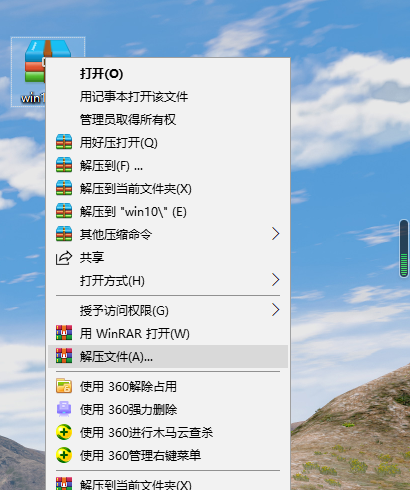
2、然后同時按下鍵盤快捷鍵Win+I打開設(shè)置界面,依次點擊更新和安全--恢復(fù)--高級啟動(點擊立即重啟)--疑難解答--高級選項--命令提示符(電腦自動重啟)--重啟后選擇用戶名接著輸入電腦開機密碼即可進入DOS命令提示符窗口。
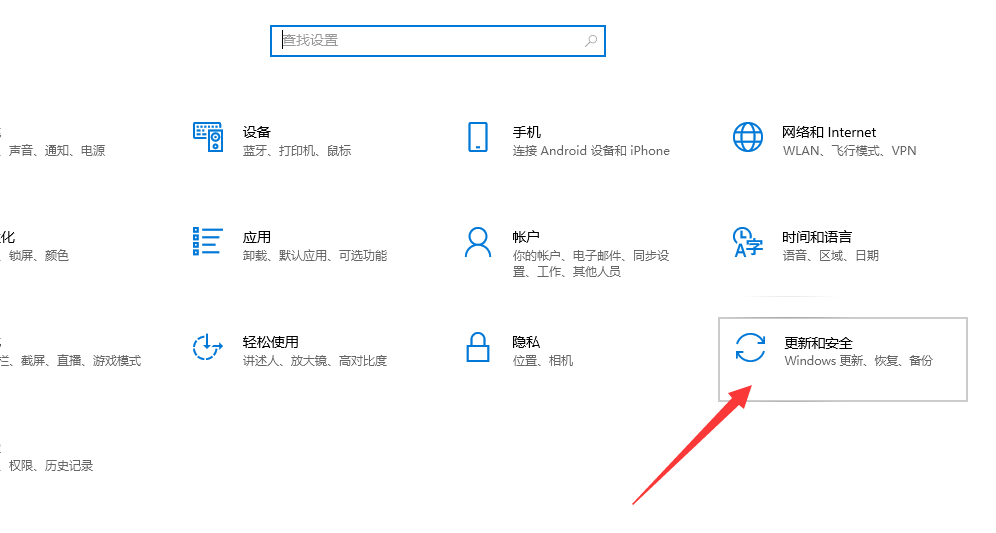
3、接著在命令行中輸入E:然后回車,接著輸入命令 cd win10后確定回車,接著輸入cd sources確定回車,最后輸入setup回車自動開始重裝系統(tǒng)。
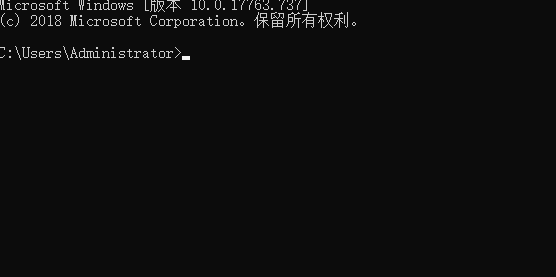
4、然后電腦重啟后開始自定義安裝系統(tǒng),只要根據(jù)win10系統(tǒng)設(shè)置提示操作接口,最后進入win10系統(tǒng)界面就表示重裝系統(tǒng)完成了。

5、小編認為,以上操作并不適合小白操作,我們可以使用好吧啦網(wǎng)裝機大師重裝系統(tǒng)來幫助我們重裝系統(tǒng)。
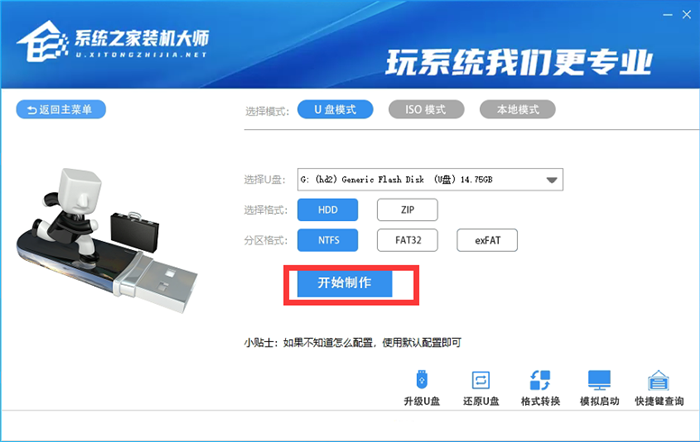
以上就是關(guān)于cmd安裝系統(tǒng)怎么操作的詳細安裝教程啦!希望能夠幫助到大家!
相關(guān)文章:
1. FreeBSD 9.3 正式發(fā)布附官方下載地址2. UOS怎么設(shè)置時間? 統(tǒng)信UOS顯示24小時制的技巧3. 使用kali破解wifi密碼的方式4. FreeBSD10安裝內(nèi)核源代碼方法講解5. 如何雙啟動Win11和Linux系統(tǒng)?Win11 和 Linux雙系統(tǒng)安裝教程6. mac程序沒反應(yīng)怎么辦 mac強制關(guān)閉程序的方法7. uos怎么格式化硬盤? UOS磁盤分區(qū)格式化的技巧8. 服務(wù)器的時間同步設(shè)置方法9. 統(tǒng)信UOS個人版(V201030)正式發(fā)布 新增功能匯總10. AIX上克隆rootvg的操作方法
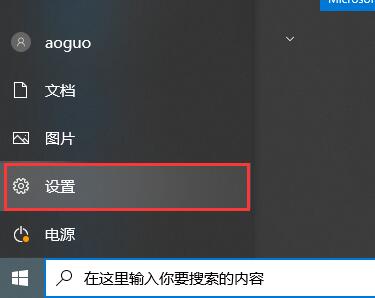
 網(wǎng)公網(wǎng)安備
網(wǎng)公網(wǎng)安備